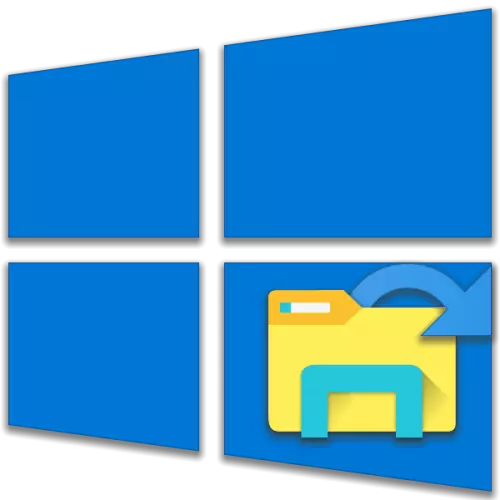
«Зерттеуші» - бұл стандартты файл менеджері, жоқ, оның көмегімен ол жұмыс істемейді, сондықтан ол қателіктермен жұмыс істеу мүмкін емес, сондықтан ол ілулі, ол ұшады немесе оны мүлдем ашпайды, бұл проблемаға айналады. Бұл жағдайда оңтайлы шешім қайта іске қосылады, ал бүгін біз сізге 10 Windows 10 компьютерде қалай істейтінін айтамыз.
Windows 10-да «Explorer» қайта іске қосу
«Дирижер» қайта іске қосу тек өз жұмысында проблемалар туындауы мүмкін, бірақ кейбір бағдарламалық жасақтаманы орнатқаннан кейін (мысалы, файл менеджері интерфейсіне жаңа элементтер қосу) қажет болуы мүмкін (мысалы, жаңа элементтерді қосу). Соңғы нұсқа туралы айта отырып, оны жабу үшін жеткілікті, содан кейін біз бұрын жазған Windows 10-дағы кез-келген жолдарды ашық түрде ашыңыз. Әрі қарай, ол қайта іске қосылады.2-әдіс: «Пәрмен жолы»
Кірістірілген файл менеджерінің амалдық жүйесін қайта қосудың тағы бір нұсқасы - тек екі пәрмен қажет болатын консольді пайдалану.
3-әдіс: PowerShell
Бұл қабық жоғарыда айтылған консольдің жетілдірілген аналогы болып табылады және біздің бүгінгі міндеттеріміздің шешімімен тиімді түрде тиесілі.
- Алдыңғы әдістің 1-2-қадамындағы қадамдарды орындаңыз, тек осы уақыт іздеу жолында PowerShell сұранысын енгізіңіз. Оң жақтағы тиісті элементті таңдау арқылы оны әкімшінің атынан іске қосуды ұмытпаңыз.
- Төменде белгіленген пәрменді енгізу арқылы «Explorer» жұмысын тоқтатыңыз және «Enter» түймесін басыңыз.
Taskkill / f / im Explorer.exe
- Келесі пәрменді көрсету және іске қосу арқылы процесті іске қосыңыз:
Explorer.exe бағдарламасын бастаңыз.
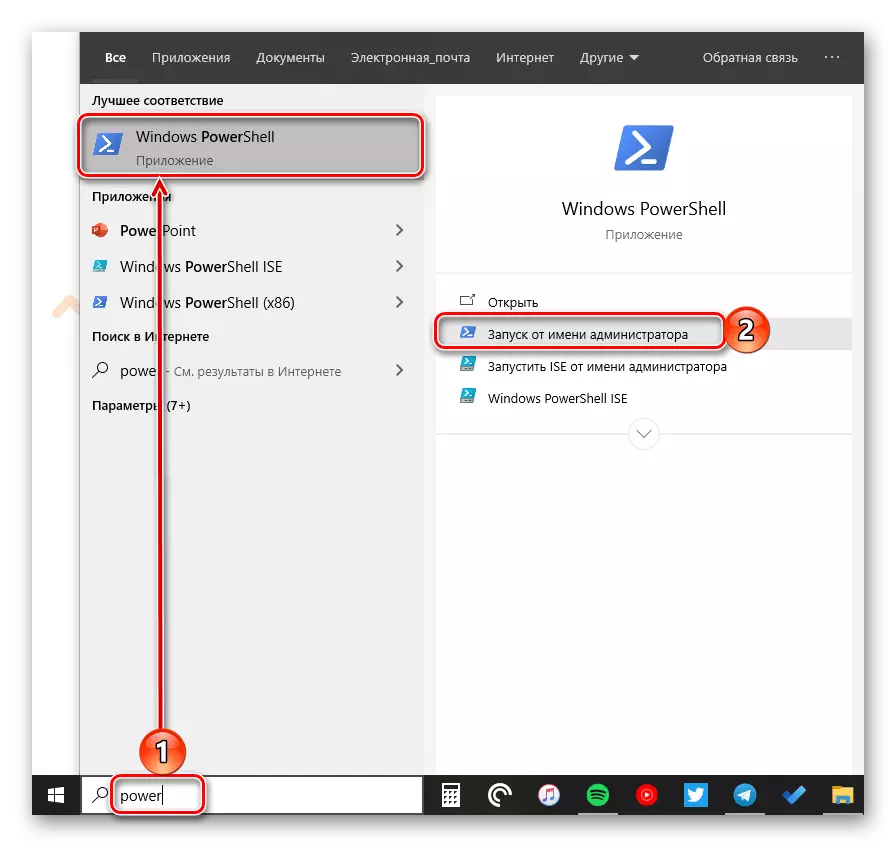
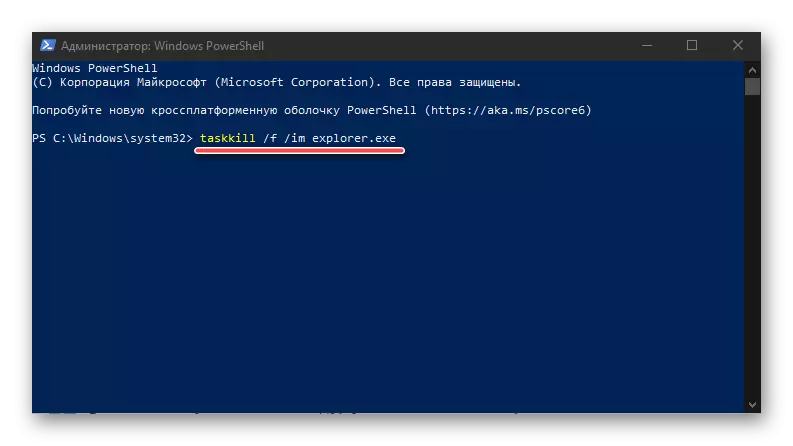
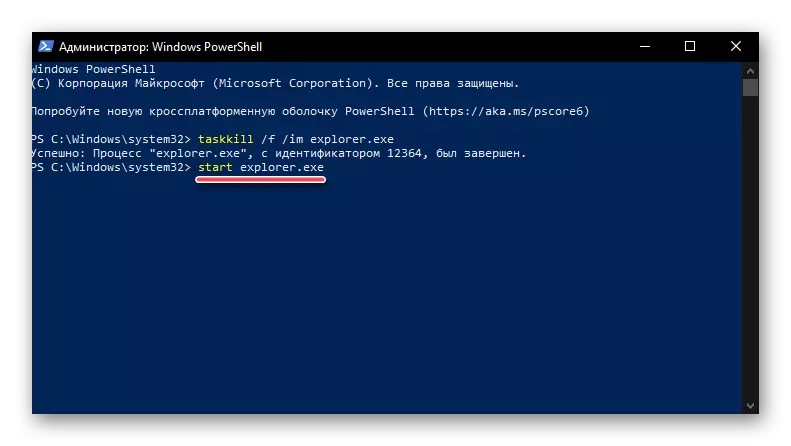
Алдыңғы жағдайда «өткізгіш» қайта іске қосылады және оның қалыпты тиімділігі қалпына келеді.
4-әдіс: BAT файлы
Егер сіз Windows 10-дің файлдар менеджеріндегі мәселелерді шешуіңіз керек болса, кем дегенде, кем дегенде анда-санда тап болуыңыз керек, яғни бұл әрекет бірде-бір жағдай емес, ақылға қонымды шешім қайта іске қосылады. Мұны істеу үшін арнайы пакеттік файл жасаңыз.
- «Бота кешенін» ашыңыз (сіз іздеуді қолдана аласыз, жұмыс үстеліндегі бос мәтіндік файлды жасаңыз немесе «Win + R» батырмаларын «іске қосу» терезесіне «usepad» терезесіне енгізуге болады.
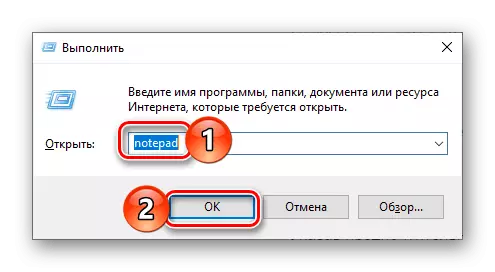
«Дирижер» жабылуы
Әрине, әркім файл менеджерін Windows-тағы кез-келген бағдарламамен жабады - «Крест», ал егер ол іліп қойса, мәжбүрлеп процесс үшін «Тапсырмалар диспетчеріне» қол жеткізіңіз. Сонымен бірге, «дирижер» -ден сіз шығуға болатындығын бәрі бірдей біле бермейді. Мұны істеу үшін «Ctrl + Shift» пернелерін басып, тапсырмалар тақтасындағы PCM батырмасын басып, бұрын-соңды болмаған мәтінмәндік мәзірдің соңғы элементін таңдаңыз - «Дирижерден шығу».
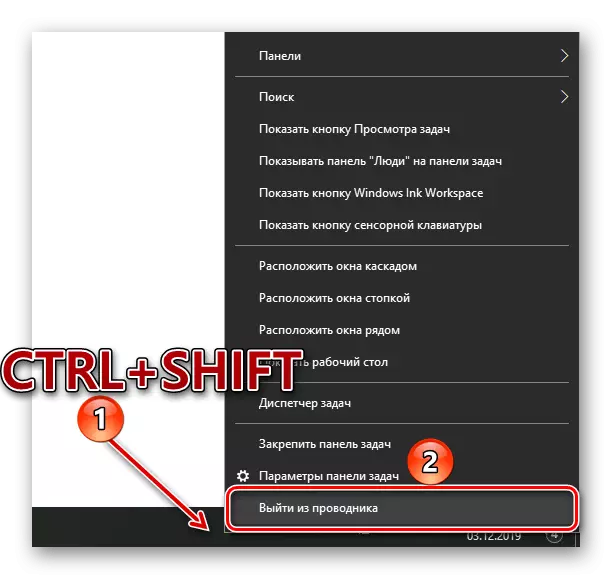
Оқыңыз Сонымен қатар: Windows 10-дағы жұмыс тапсырмалар тақтасын қалпына келтіру
Қатені түзету «Зерттеуші жауап бермейді»
Кейбір жағдайларда Windows 10 пайдаланушылары «Explorer жауап бермейді» қатесіне тап болады, бұл өз еркімен немесе тек файл менеджеріне жүгінген кезде ғана пайда болуы мүмкін. Кәдімгі қайта іске қосу, біз жоғарыда қарастырылатын мүмкіндіктер, біз бұл мәселені көп жағдайда жою үшін мүмкін емес. Бірақ шешім бар, және оны бұрын біз жеке мақалада қарастырған.Толығырақ: Windows 10-да «Зерттеуші жауап бермейді» жазбасы
Қорытынды
Көріп отырғаныңыздай, осы мақаланы оқығаннан кейін, Windows 10-дағы «өткізгішті» қайта іске қосу оңай, сондықтан ол маңызды емес, сондықтан ол мұны істеу керек, себебі ол немесе басқа себептермен.
